UG7.5和UG4.0同时安装步骤
- 格式:doc
- 大小:402.00 KB
- 文档页数:3
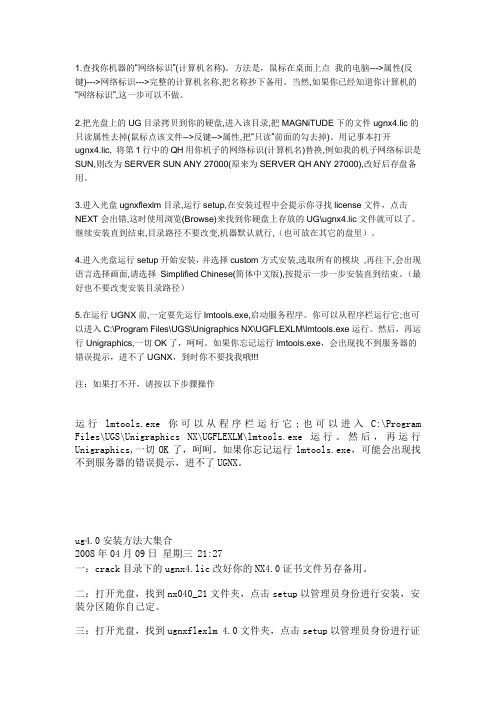
1.查找你机器的“网络标识”(计算机名称)。
方法是,鼠标在桌面上点我的电脑--->属性(反键)--->网络标识--->完整的计算机名称,把名称抄下备用。
当然,如果你已经知道你计算机的“网络标识”,这一步可以不做。
2.把光盘上的UG目录拷贝到你的硬盘,进入该目录,把MAGNiTUDE下的文件ugnx4.lic的只读属性去掉(鼠标点该文件-->反键-->属性,把“只读”前面的勾去掉)。
用记事本打开ugnx4.lic, 将第1行中的QH用你机子的网络标识(计算机名)替换,例如我的机子网络标识是SUN,则改为SERVER SUN ANY 27000(原来为SERVER QH ANY 27000),改好后存盘备用。
3.进入光盘ugnxflexlm目录,运行setup,在安装过程中会提示你寻找license文件,点击NEXT会出错,这时使用浏览(Browse)来找到你硬盘上存放的UG\ugnx4.lic文件就可以了。
继续安装直到结束,目录路径不要改变,机器默认就行,(也可放在其它的盘里)。
4.进入光盘运行setup开始安装,并选择custom方式安装,选取所有的模块,再往下,会出现语言选择画面,请选择Simplified Chinese(简体中文版),按提示一步一步安装直到结束。
(最好也不要改变安装目录路径)5.在运行UGNX前,一定要先运行lmtools.exe,启动服务程序。
你可以从程序栏运行它;也可以进入C:\Program Files\UGS\Unigraphics NX\UGFLEXLM\lmtools.exe运行。
然后,再运行Unigraphics,一切OK了,呵呵。
如果你忘记运行lmtools.exe,会出现找不到服务器的错误提示,进不了UGNX,到时你不要找我哦!!!注:如果打不开,请按以下步骤操作运行lmtools.exe你可以从程序栏运行它;也可以进入C:\Program Files\UGS\Unigraphics NX\UGFLEXLM\lmtools.exe运行。
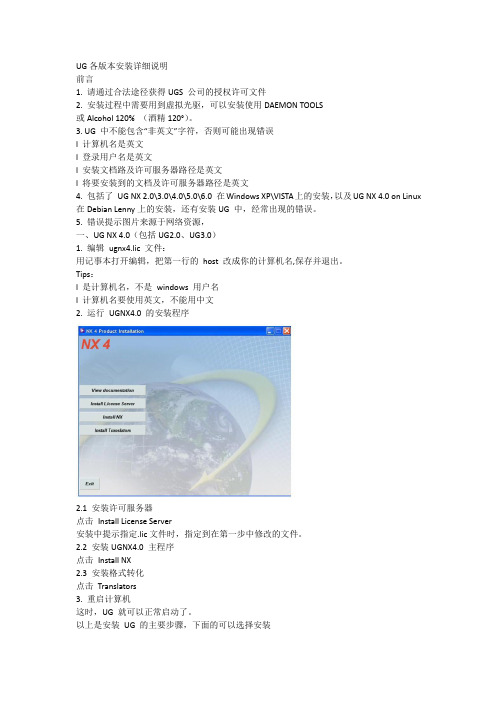
UG各版本安装详细说明前言1. 请通过合法途径获得UGS 公司的授权许可文件2. 安装过程中需要用到虚拟光驱,可以安装使用DAEMON TOOLS或Alcohol 120% (酒精120°)。
3. UG 中不能包含“非英文”字符,否则可能出现错误l 计算机名是英文l 登录用户名是英文l 安装文档路及许可服务器路径是英文l 将要安装到的文档及许可服务器路径是英文4. 包括了UG NX 2.0\3.0\4.0\5.0\6.0 在Windows XP\VISTA上的安装,以及UG NX 4.0 on Linux 在Debian Lenny上的安装,还有安装UG 中,经常出现的错误。
5. 错误提示图片来源于网络资源,一、UG NX 4.0(包括UG2.0、UG3.0)1. 编辑ugnx4.lic 文件:用记事本打开编辑,把第一行的host 改成你的计算机名,保存并退出。
Tips:l 是计算机名,不是windows 用户名l 计算机名要使用英文,不能用中文2. 运行UGNX4.0 的安装程序2.1 安装许可服务器点击Install License Server安装中提示指定.lic文件时,指定到在第一步中修改的文件。
2.2 安装UGNX4.0 主程序点击Install NX2.3 安装格式转化点击Translators3. 重启计算机这时,UG 就可以正常启动了。
以上是安装UG 的主要步骤,下面的可以选择安装4.安装帮助文件这个需要单独下载安装,比较简单。
点击Install on Windows2000/XP 。
安装完成后可以在资源条的帮助中查看。
说明:安装这个文件要求安装分区是NTFS 格式,如果你要安装的分区是FAT32,可以通过下面的方法将FAT32 转为NTFS 格式(以D 盘为例)打开命令提示符界面:运行里面输入cmd命令提示符下输入:convert d: /fs:ntfs5.安装CAST点击Install CAST。

详细介绍(文中图片如有不清楚,单击图片即可查看大图)UGNX4.0因为其功能性上的强大(已经可以满足产品设计,模具设计,加工编程等应用范围)及占用内存比较小,对电脑的配置要求较低,而获得了广大用户的青睐。
现在UG用户UG4.0软件使用的占有率仍然为第一。
本资源为电驴资源,同样支持迅雷下载,请大家注意下载地址的提示:迅雷下载地址:迅雷下载UG4.0软件,请使用鼠标右键点此下载电驴代码:ed2k://|file|UG.NX4.0绝对中文版.rar|654145525|be05a2e288781fff4518321c55c5da9e|h=ahssqoun4njkr36vfamwtqumehjfai w6|/了解更多的内容,请查看:UG4.0安装教程UG帮助文件官方UG英文CAST培训教程UG4.0的补丁文件本站为您推荐的UG4视频教程付UG安装注意事项:1 如果你电脑中的IE已升为IE7.0那就打不开了,方法是将安装目录中UGII里的PSAPI.DDL文件删除或重命名就行2 您的电脑管理员名称不可以为中文3 安装路径不可以为中文4 如果出现“致命错误提示”请升级显卡UG NX 4.0 下载安装详细说明1.查找你机器的“网络标识”(计算机名称)。
方法是,鼠标在桌面上右键点我的电脑--->属性--->计算机名--->更改,把对应的计算机名抄下备用。
当然,如果你已经知道你计算机的“网络标识”,这一步可以不做(确保你的机器名及登陆名不含中文,否则安装好后无法运行程序)。
2.用虚拟光驱软件载入NX4Setup.iso镜像,自动运行后先不要安装,将crack目录下的文件ugnx4.lic复制到本地硬盘上,将其只读属性去掉(鼠标右键点该文件-->属性,把“只读”前面的勾去掉)。
用记事本打开nx4.lic, 将第1行中的xull用你机子的网络标识(计算机名)替换,例如我的机子网络标识是xull,则改为SERVER xull ANY 27000(原来为SERVER xull ANY 27000),改好后存盘备用。
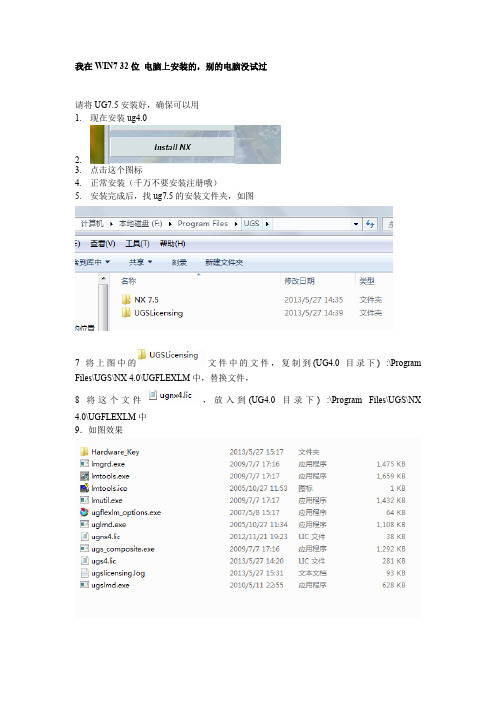
我在WIN7 32位电脑上安装的,别的电脑没试过
请将UG7.5安装好,确保可以用
1.现在安装ug4.0
2.
3.点击这个图标
4.正常安装(千万不要安装注册哦)
5.安装完成后,找ug7.5的安装文件夹,如图
7将上图中的文件中的文件,复制到(UG4.0目录下) :\Program Files\UGS\NX 4.0\UGFLEXLM中,替换文件,
8将这个文件,放入到(UG4.0目录下) :\Program Files\UGS\NX
4.0\UGFLEXLM中
9.如图效果
做如图步骤修改
G:\Program Files\UGS\NX 4.0\UGFLEXLM\lmgrd.exe
G:\Program Files\UGS\NX 4.0\UGFLEXLM\ugnx4.lic
G:\Program Files\UGS\NX 4.0\UGFLEXLM\ugslicensing.log 我不多说了,装过UG4.0 win7的都懂
11,恭喜你可以打开UG4.0 了
下面说下UG4.0升级注意点:
首先如图
认是蓝色,然后确定,找到ug4的升级文件,自己装
点击图上ugs-updata.bat。
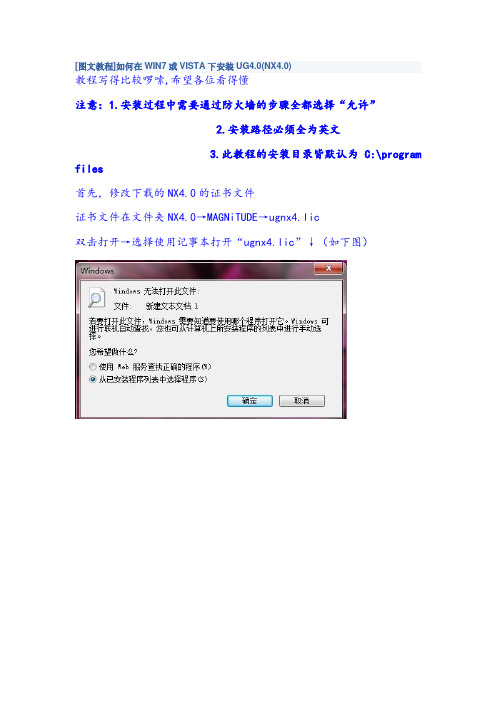
[图文教程]如何在WIN7或VISTA下安装UG4.0(NX4.0)教程写得比较啰嗦,希望各位看得懂注意:1.安装过程中需要通过防火墙的步骤全都选择“允许”2.安装路径必须全为英文3.此教程的安装目录皆默认为C:\program files 首先,修改下载的NX4.0的证书文件证书文件在文件夹NX4.0→MAGNiTUDE→ugnx4.lic双击打开→选择使用记事本打开“ugnx4.lic”↓(如下图)打开后我们对其进行修改,我们要将下图红框标出部分替换为我们自己的计算机名称WIN7下查看自己本机计算机名称:开始》右键点击计算机》属性即可看到本机名称(如图)↓由图片可以看到,这台计算机名为freedom,那么我们把刚才红框标出的部分替换为freedom即可。
(如图)↓注意:如果计算机名称为中文,则必须将其改为英文名称并重启才可安装修改好后的证书文件我们可以随便放在一个我们方便找到的目录里即可,但必须路径中没有中文,如C:/ugnx4.lic接下来我们开始正式安装打开下载下来的NX4.0文件夹,找到launch.exe,双击运行选择第二项:Install License Server一路确定点下来,会提示你浏览你的证书文件,这时候我们浏览到刚才已经修改好的证书文件(ugnx.lic)即可然后再点击下一步,装到一半便会安装失败,提示你没有权限启用服务点击取消退出安装。
如果是XP的系统,这里便不会有问题,可以顺利安装下去。
要在WIN7上安装便需要进行下面几步下面是最重要的几步,请认真阅读1.找到NX4.0文件夹内的License Servers文件夹,路径为nx4.0\nxflexlm040\program files\UGS.复制此文件夹到安装目录(C:\Program Files\UGS),覆盖掉原来的License Servers文件夹2.配置许可服务器,打开C:\Program Files\UGS\License Servers\UGNXFLEXlm文件夹,找到lmtoos.exe文件,右键》以管理员身份运行注意:这里一定要以管理员身份运行接下来点击config services手工进行设置:#Service name:Flexlm Service修改成Unigraphics License Server(这里需要手工输入)#第一项Path to the lmgrd.exe file,点击BROWSE,浏览到安装目录下UGNXFLEXlm文件夹下的lmgrd.exe文件:C:\Program Files\UGS\License Servers\UGNXFLEXlm\lmgrd.exe#第二项path to the lmgrd file,这里点击BROWSE浏览到证书文件就可以#第三项path to the debug log file,我们需要先在安装目录下C:\Program Files\UGS\License Servers\UGNXFLEXlm文件夹下新建一个TXT文本文档,重命名为ugflexlm.log,注意,此处一定要把TXT 文本的后缀名改为LOG这里要把WIN7显示后缀名的功能先打开,一般默认是关闭的点击文件夹左侧的组织》选择文件夹和搜索选项(如图)再选择查看》隐藏已知文件类型扩展名,前面的钩去掉,点击确定(如图)这样就能够修改TXT文档的扩展名了。

[图文教程]在WIN7系统下安装UG4.0和UG7.0的方法UG4.0是早期比较流行的版本,教学一般就是它。
UG7.0是最新的版本。
在WIN7系统下即可以单独安装也可以同时安装UG4.0和UG7.0。
下面分别加以介绍:注意:1.安装过程中需要通过防火墙的步骤全都选择“允许”2.安装路径必须全为英文3.此教程的安装目录皆默认为C:\program files也可以对安装目录进行更改。
UG4.0单独安装(参考网络上的教程,实践可行,比较啰嗦,但是详细)首先,修改下载的NX4.0的证书文件证书文件在文件夹NX4.0→MAGNiTUDE→ugnx4.lic双击打开→选择使用记事本打开“ugnx4.lic”↓(如下图)打开后我们对其进行修改,我们要将下图红框标出部分替换为我们自己的计算机名称WIN7下查看自己本机计算机名称:开始》右键点击计算机》属性即可看到本机名称(如图)↓由图片可以看到,这台计算机名为freedom,那么我们把刚才红框标出的部分替换为freedom即可。
(如图)↓注意:如果计算机名称为中文,则必须将其改为英文名称并重启才可安装修改好后的证书文件我们可以随便放在一个我们方便找到的目录里即可,但必须路径中没有中文,如C:/ugnx4.lic接下来我们开始正式安装打开下载下来的NX4.0文件夹,找到launch.exe,双击运行选择第二项:Install License Server一路确定点下来,会提示你浏览你的证书文件,这时候我们浏览到刚才已经修改好的证书文件(ugnx.lic)即可然后再点击下一步,装到一半便会安装失败,提示你没有权限启用服务点击取消退出安装。
如果是XP的系统,这里便不会有问题,可以顺利安装下去。
要在WIN7上安装便需要进行下面几步下面是最重要的几步,请认真阅读1.找到NX4.0文件夹内的License Servers文件夹,路径为nx4.0\nxflexlm040\program files\UGS.复制此文件夹到安装目录(C:\Program Files\UGS),覆盖掉原来的License Servers文件夹2.配置许可服务器,打开C:\Program Files\UGS\License Servers\UGNXFLEXlm文件夹,找到lmtoos.exe文件,右键》以管理员身份运行注意:这里一定要以管理员身份运行接下来点击config services手工进行设置:#Service name:Flexlm Service修改成Unigraphics License Server(这里需要手工输入)#第一项Path to the lmgrd.exe file,点击BROWSE,浏览到安装目录下UGNXFLEXlm文件夹下的lmgrd.exe文件:C:\Program Files\UGS\License Servers\UGNXFLEXlm\lmgrd.exe#第二项path to the lmgrd file,这里点击BROWSE浏览到证书文件就可以#第三项path to the debug log file,我们需要先在安装目录下C:\Program Files\UGS\License Servers\UGNXFLEXlm文件夹下新建一个TXT文本文档,重命名为ugflexlm.log,注意,此处一定要把TXT 文本的后缀名改为LOG这里要把WIN7显示后缀名的功能先打开,一般默认是关闭的点击文件夹左侧的组织》选择文件夹和搜索选项(如图)再选择查看》隐藏已知文件类型扩展名,前面的钩去掉,点击确定(如图)这样就能够修改TXT文档的扩展名了。
注:由于软件作者有所差别,如果文件夹名称有所不同,请直接搜索文件名例如:“第二步修改许可证文件,在crack 文件夹下的,ugnx4.lic文件。
”可直接搜索ugnx4.lic。
UGNX4.0安装教程软件作者: chenlin软件版本: UG NX4.0教程格式:安装软件文件大小:未知发布时间:2011-06-20浏览次数:3005次解压密码:网站帮助:点此查看如何下载本站教程详细介绍(文中图片如有不清楚,单击图片即可查看大图)相关页面:UG4.0软件下载如果您按如下教程安装后,仍然无法安装成功可以参考:UG安装错误常见问题解答UG4.0安装步骤第一步下载完成以后,解压后,即为下图所示的画面:第二步修改许可证文件,在crack文件夹下的,ugnx4.lic文件。
注意,许可证文件所在的路径不可以有中文的字符,如下图所示。
第三步用记事本将其打开(在该文件上单击右键—打开方式—记事本)第四步打开后的文件如下图所示,红色方框内的即为我们下一步要替换的计算机的名称第五步查找计算机的名称在我的电脑上,单击鼠标右键,选择属性,计算机名称,将完整的计算机名称复制,注意不要加上名称后面的点。
第六步替换许可证文件中的计算机名称,如下图所示:错误的粘贴格式:第七步运行安装程序,Launch.exe,如下图所示:第八步运行后的界面,如下图所示:第九步安装许可证文件,单击许可证文件,如下图:123 更改许可证的安装路径第十步安装UG主程序第十一步安装转换格式程序第十二步选择Launch.exe并选择退出第十三步运行文件∙上一篇:UG6.0 安装教程∙下一篇:UG4.0在win7上的安装教程∙返回上一级相关教程∙UG4.0在win7上的安装教程∙UGNX4.0安装教程∙UG6.0 安装教程∙UGNX3.0安装教程∙UGNX2.0安装教程∙UG4 CAST安装教程∙UGNX4.0帮助文件安装教程∙UG NX7.5简体中文版安装教∙UGS NX6.0安装视频∙UG NX6.0安装方法(txt版∙UG nx5.0安装视频∙UG5.0安装gif动画视频教程∙UG NX 5.0安装教程(word∙UG NX4.0安装视频教程∙UG NX4.0安装说明(txt版∙UG4.0解算器的安装视频∙UG 安装致命错误解决办法∙Unigraphics 绿色安装方法∙UG NX4.0补丁安装教程∙UGNX3.0安装方法∙UG NX2.0 安装视频教程。
UG_NX4.0安装方法UG NX 4.0 下载安装详细说明1.查找你机器的“网络标识”(计算机名称)。
方法是,鼠标在桌面上右键点我的电脑--->属性--->计算机名--->更改,把对应的计算机名抄下备用。
当然,如果你已经知道你计算机的“网络标识”,这一步可以不做(确保你的机器名及登陆名不含中文,否则安装好后无法运行程序)。
2.用虚拟光驱软件载入NX4Setup.iso镜像,自动运行后先不要安装,将crack目录下的文件ugnx4.lic复制到本地硬盘上,将其只读属性去掉(鼠标右键点该文件-->属性,把“只读”前面的勾去掉)。
用记事本打开nx4.lic, 将第1行中的xull用你机子的网络标识(计算机名)替换,例如我的机子网络标识是xull,则改为SERVER xull ANY 27000(原来为SERVER xull ANY 27000),改好后存盘备用。
3.运行根目录下的Launch.exe,点击Install Liscense Server,在安装过程中会提示你寻找license 文件,点击NEXT 会出错,这时使用浏览(Browse)来找到你硬盘上存放的nx4.lic 文件就可以了。
继续安装直到结束,目录路径不要改变,机器默认就行(要改也只改前面的盘符,如将C改D,注意目录中不能含中文)。
4.点击Install NX,开始安装,选取典型安装即可(会安装所有模块),再往下,会出现语言选择画面,请选择Simplified Chinese(简体中文版,安装完成后如果想更改为英文,可在环境变量中设置),按提示一步一步安装直到结束(目录设置同上)。
5.如果你需要NX支持其它三维文件格式,如打开Catia 文件等,请点击Install Translators 安装转换程序。
6.NX4.0安装完毕,点Exit退出安装程序,运行开始-程序-UGS NX 4.0-NX 4.0应该能够启动程序(启动过程中如果Windows防火墙报警,请选择解除阻止)。
ug 4.0 的安装详细方法1.安装环境:UGNX与UG其他版本一样必须最好安装在NTFS格式的硬盘,操作平台最好是WINDOWS2000,WIN-XP或NT4.0,( 如果在XP下安装的话,管理员的用户名不能为中文,计算机名最好用英文小写,不然可能无法启动UG)不须要任何网卡.安装前须卸掉旧版的UG.2.如果是硬盘安装的话,首先得下载好UGNX4.0镜盘影像iso压缩包,并配备虚拟光驱,我用学习使人进步的虚拟光驱是DAEMON TOOLS中文版,可能大家安装时的界面是英文版的安装界面,但我安装时的界面却是简体中文的安装界面(安装时可选),我不知道是什么原因,可能是虚拟光驱自带的,或者是有一个Installshield Wizard 的WINDOWS组件,如果是,大家可以先安装个"Installshield Wizard"什么的.(呀!可能这里说错了,大家不要笑我嘛,哪位大侠知道可告诉我呢?)4.查找你机器的“网络标识”(计算机名称)。
方法是,鼠标在桌面上点我的电脑(右键)-->属性--->计算机名--->完整的计算机名称后面的,把名称抄下备用。
当然,如果你已经知道你计算机的“网络标识”,这一步可以不做。
4.直接解压,得UG目录,选"my_crack",打开可以看到有"readme.tet"和"ugnx4.lic"两个文件.选中目录文件"my_crack",把它复制到硬盘的任何位置,在硬盘中进入该目录,把文件的只读属性去掉(鼠标点该文件-->右键-->属性,把“只读”前面的勾去掉).用记事本打开ugnx4.lic, 将第1行中的用你机子的网络标识(计算机名)替换,例如我的机子完整的计算机名是yoao,则改为SERVER yoao ANY 27000 (原来为SERVER ANY 27000),改好后存盘备用。
1:将UG NX7.5安装文件中的一个叫ugs4的文件复制到第一步中的电脑里面任意一个盘里。
ugs4文件的目录在软件\ug7.5\UG NX 7.5的安装文件\MAGNiTUDE\win32\ugs4,2双击launch.exe,选择第二项lnstall License Server,可以自己修改安装目录,当提示许可证文件时,选择刚修改、保存过的ugs4.lic,直至完成。
3、再选择launch.exe的第三项lnstall NX,典型安装,可以更改安装目录,直至完成4破解,注意32位的ug软件不用用软件里面的破解文件,破解文件要另外的我的电脑里面MAGNiT?\win32\ProgramFiles\UGS\NX7.5里的5个文件,复制到你建的是如NX7.5里替换。
(注:一个一个换,防止出错),粘贴到(UG NX7.5安装目录D:\Program Files\UGS\NX7.5,全部选择替换,这下终于搞定了)4:运行lmtools.exe程序,点左下角的windows开始按钮,所有程序--UG NX7.5--NX Licensing Tools--lmtools,进入lmtools的运行界面,点第一个service/license file按钮,选择"Configuration using Services",点选"UGSLicense Server(ugslmd)前面那个圆圈,再选择"Start/Stop/Reread"按钮,勾选"Force Server Shutdown"前的方框。
(这一步很重要,是要强制性关掉许可证服务器,因为接下来要替换许可证服务)5点击"Stop Server"停掉服务器6替换许可证,注意32位的ug软件不用用软件里面的破解文件用压缩包ugslmd4.rar内的文件替换(目录是\MAGNiTUDE\win32\ugslmd4.rar,当然要先解压,),解压后找到ugslmd.exe文件并复制到UG NX7.5的安装目录下D:\ProgramFiles\UGS\UGSLicensing,粘贴并选择替换ugslmd.exe!7再次运行lmtools.exe程序,在到许可证服务器介面那里点击"Start Server",开启服务器。
我在WIN7 32位电脑上安装的,别的电脑没试过
请将UG7.5安装好,确保可以用
1.现在安装ug4.0
2.
3.点击这个图标
4.正常安装(千万不要安装注册哦)
5.安装完成后,找ug7.5的安装文件夹,如图
7将上图中的文件中的文件,复制到(UG4.0目录下) :\Program Files\UGS\NX 4.0\UGFLEXLM中,替换文件,
8将这个文件,放入到(UG4.0目录下) :\Program Files\UGS\NX
4.0\UGFLEXLM中
9.如图效果
做如图步骤修改
G:\Program Files\UGS\NX 4.0\UGFLEXLM\lmgrd.exe
G:\Program Files\UGS\NX 4.0\UGFLEXLM\ugnx4.lic
G:\Program Files\UGS\NX 4.0\UGFLEXLM\ugslicensing.log 我不多说了,装过UG4.0 win7的都懂
11,恭喜你可以打开UG4.0 了
下面说下UG4.0升级注意点:
首先如图
认是蓝色,然后确定,找到ug4的升级文件,自己装
点击图上ugs-updata.bat。